PS4-vinkkejä
Kuinka saada kaiken irti PS4: stä
Yli kahden vuoden aikana PS4 käynnistettiin, paljon on muuttunut. Olipa kyse joukosta uusia ominaisuuksia, pieniä käyttöliittymän muokkauksia tai nyt saatavilla oleva joukko pelejä; PS4 paranee ja paranee.
Käytämme PS4: ää päivittäin ja olemme vuosien varrella löytäneet pieniä vinkkejä, joihin voit tehdä ota kaikki irti kiiltävästä konsolistasi, olitpa sitten sijoittanut alkuaikoina vai mustana perjantaina myynti.
Lue lisätietoja PS4-vinkkeistämme ja temppuistamme ...
Osta nyt: 500 Gt: n ohut PS4 ja Uncharted 4 Amazon.comissa 299 dollaria
Muuta puhelimesi näppäimistöksi tai liitä Bluetooth
Internet-selaimen käyttäminen PS4: llä voi olla hieno asia, vaikka DualShock 4 tarjoaa useita tekstinsyöttövaihtoehtoja, mukaan lukien mahdollisuus käyttää kirjaimia kosketuslevyllä.
Helpottamiseksi voit kuitenkin muuttaa puhelimesi etänäppäimistöksi PlayStation-sovelluksen avulla tekstinsyötön helpottamiseksi. Lataa yksinkertaisesti PlayStation-sovellus puhelimeesi ja tablet-laitteellesi, valitse Yhdistä PS4 -vaihtoehto, kun olet samalla Wi-Fi-yhteydellä, ja voit sitten navigoida käyttöliittymässä puhelimellasi ja käyttää myös näyttöä näppäimistö.
Sinä pystyt kytke Bluetooth- tai USB-näppäimistö PS4: lle, jos haluat. Voit vain kytkeä langallisen USB-liitännän ja seurata pika-asetuksia tai mennä Asetukset> Laitteet> Bluetooth-laitteet saada PS4 etsimään lähellä olevia Bluetooth-laitteita.

Ota kuvakaappaus
PS4: n avulla on helpompaa kuin koskaan ottaa kuvakaappauksia peleistäsi toiminnassa. Ota kuvakaappaus painamalla Jaa-painiketta noin sekunnin ajan. Tämän pitäisi tehdä ponnahdusvalikosta ponnahdusikkuna, joka tarjoaa mahdollisuuden ladata kuvakaappaus näytöllä olevasta.
Ehkä vielä hyödyllisempi, voit myös lähettää kuvakaappauksen suoraan ystävillesi PS4: n viestitoiminnon avulla.
Lataa pelivideosi Facebookiin
Pelivideoiden lataaminen on myös erittäin helppoa. PS4 tallentaa välimuistiin pelisi viimeiset 15 minuuttia, joten kaikki tekemäsi on siellä ja jo siepattu.
Paina Jaa-painiketta nopeasti ja jakamisvalikko avautuu. Tämä tarjoaa mahdollisuuden ladata video. Valitse se ja voit muokata sitten viimeisistä 15 minuutin pelaamisesta. Se jaetaan leikkeiksi sen mukaan, kuinka monta kertaa painoit Jaa-painiketta - joka kerta, kun painat sitä, PS4 alkaa tallentaa uutta leikettä.
Voit muuttaa leikkeen alkua ja loppua poistamaan tylsät bitit R2-painikkeella, ja sitten tarvitset vain otsikon ja kommentin - jos haluat - ennen lataamista Facebookiin.
Liittyvät: PS4 vs. Xbox One
Multitask - sovelluksen vaihto
Jos haluat käyttää useita sovelluksia istunnossa, on helppo vaihtaa niiden välillä PS4: llä. Paina vain PS-painiketta nopeasti kahdesti ja PS4 siirtyy automaattisesti viimeksi käyttämääsi sovellukseen.
Yksi tapa ajatella tämän hyödyntämistä on siirtyä pelin läpikäyntiin pelattaessa jotain erityisen hankalaa, tai siirtyminen IMDb-verkkosivustolle katsellessasi televisio-ohjelmaa tai elokuvaa.
Lataa PS4 PS Plus -pelejä ilman PS4: ää
Jos et ole vielä ostanut PS4: ää, mutta aiot hankkia sellaisen - tai aiot olla poissa konsolistasi hetkeksi - on tapa saada ilmaiset PS Plus PS4 -pelit selaimen kautta.
Suuntaa Sony Entertainment Store -sivusto, kirjaudu sisään PSN-tilillesi ja siirry PS Plus -osioon. Sitten voit ostaa käytännössä PS4-pelejä ilman pääsyä varsinaiseen PS4: ään.
Liittyvät: PS4 vs. PS3
Tee PS4: n automaattinen virrankatkaisu
Jos sinulla on tapana jättää PlayStation päälle koko yön, voit asettaa konsolin sammumaan automaattisesti tietyn ajan kuluttua käytöstä. On hyvä käyttää, ellet lataa pelejä PSN: stä yön yli.
Määritä PS4: n ulkonaliikkumiskielto siirtymällä virransäästöasetusten valikkoon. Pelaamiseen ja videotoistoon on erilaisia vaihtoehtoja, ja voit asettaa konsolin joko sammumaan kokonaan tai siirtymään valmiustilaan.
Hallitse latauksiasi
Yksi ominaisuuksista, jota kaipasimme kovasti PS4: n ensimmäisen käynnistämisen yhteydessä, oli kyky hallita latauksiasi. No, nyt voit aloittaa, keskeyttää ja lopettaa lataukset Ilmoitukset> Lataukset "tai" Asetukset> Järjestelmähallinnan hallinta> Sovellukset.
Lataa päivitykset valmiustilassa
Yksi siistimmistä - ja nykyaikaisimmista - asioista PS4: n toiminnassa on, että voit ladata ja asentaa pelejä järjestelmän ollessa valmiustilassa. Paitsi että se kuluttaa vähemmän virtaa näiden matalien tehtävien suorittamisen aikana, sen pitäisi myös tehdä konsolista hieman hiljaisempi - hyödyllinen, jos lataat yöllä.
Varmista, että PS4: llä on lupa näiden asioiden suorittamiseen valmiustilassa, siirtymällä Asetukset-päävalikon Virransäästöasetus-valikkoon ja valitsemalla vaihtoehto Valmiustilassa käytettävissä olevat toiminnot. Yksi asioista, jotka voit valita täältä, on PS4: n kyky muodostaa yhteys Internetiin. Varmista, että se on valittu ja olet valmis lähtemään.
Lataa ohjain valmiustilassa
Aivan yhtä hyödyllinen kuin mahdollisuus asentaa ja ladata pelejä valmiustilassa - mahdollisuus ladata DualShock-peliohjaimia valmiustilassa. Enää sinun ei tarvitse viettää puolet ajastasi tarkkaillessasi akun heikon varauksen häipymistä.
Jälleen kerran mahdollisuus sallia valmiustilan ohjaimen lataaminen on S: ssäasetukset> virransäästöasetus> valmiustilassa käytettävissä olevat toiminnot. USB-virta on yksi vaihtoehdoista tässä.
Se on aivan yhtä hyvä, koska uusi Dual Shock -ohjain ei kestä yhtä täydessä latauksessa kuin PS3.
Liittyvät: Paras PS4-pelit 2015
Pidennä DualShock 4 -akun käyttöikää
Yksi asioista, jotka huomaat nopeasti, kun ostat PS4: n ja aloitat pelaamisen, on se, että DualShock 4 -akku on melko kauhistuttava. Meidän on ladattava omamme merkittävän pelisession jälkeen, mikä tarkoittaa melkein joka kerta, kun käytät sitä.
Suuntaa laajaan PS4-ohjaimen akun kesto: Kuinka DualShock 4 kestää pidempään artikkeli useista tavoista pidentää akun käyttöikää, mutta nopean korjauksen saamiseksi voit himmentää DualShock 4 -valopalkin kirkkautta.
Voit tehdä tämän siirtymällä PS4-asetusvalikko> Laitteet> Ohjaimet> Kirkkaus ja aseta se pienimmälle kirkkausasetukselle.
Käytä PS4-ohjainta PS3: n kanssa
Koska PS4 DualShock 4 -ohjain on Bluetooth, voit itse käyttää sitä PS3: n lisäohjaimena.
Näin voit tehdä sen:
- Liitä DualShock 4 PS3: eesi USB-kaapelilla.
- Siirry Lisälaite-asetuksiin ja sitten Hallitse Bluetooth-laitteita.
- Valitse sitten Etsi Bluetooth-laite -vaihtoehto.
- Irrota DualShock 4 -laitteen virtajohto ja pidä Jaa- ja PlayStation-painikkeita painettuina samanaikaisesti, kunnes PlayStation-painike vilkkuu.
- Kun PS3 löytää DualShock 4: n, kytke se takaisin PS3: een ja valitse Langaton ohjain -vaihtoehto.
- Voit nyt käyttää DualShock 4: tä PS3: n kanssa.
Et tietenkään voi käyttää kaikkia DualShock 4 -ominaisuuksia PS3: n kanssa. Et saa kolinaa tai pysty käyttämään esimerkiksi keskitetyn kosketuslevyn jakamisominaisuuksia. Mutta se on hyvä tapa hankkia ylimääräinen ohjain vanhaan konsoliin.
Liittyvät: Tulevat PS4-pelit 2016
Hanki pilvitallennukset
Tämä ei ole niinkään vinkki, vaan huomionarvoinen - Pelien pilvisäästämiseen tarvitaan PS Plus -tili. Tämä on PSN: n maksettu tilauspuoli - Xbox Liven PlayStation-vastine.
Se maksaa noin 40 puntaa vuoden tilauksesta, ja muihin sen tarjoamiin asioihin kuuluvat ilmaiset pelit joka kuukausi ja pääsy moninpeliin PS4-peleihin. Et tarvitse sitä esimerkiksi Netflix-suoratoistoon, mutta pelkät ilmaiset pelit tekevät siitä sijoittamisen arvoisen.
Säilytä pelitallennuksesi USB-muistilla
Jos PS Plus ei kuulosta houkuttelevalta vaihtoehdolta, olet nyt käyttänyt kaiken rahan PS4: lle, voit varmuuskopioida tallennetut pelisi USB-asemaan melko helposti. Se ei vaadi tilausta, vain USB-tikku.
Jos haluat tallentaa pelitiedostosi USB-tikulle, kytke asia PS4: ään ja siirry kohtaan Asetukset> Sovelluksen tallennettu tiedonhallinta> Tallennus. Tässä valikossa näet vaihtoehdon Kopioi USB-muistilaitteelle. Emme ole kuulleet, että PS4-kiintolevyissä olisi epäonnistunut ongelma, mutta jos sinulla on ollut peli pelatessasi kymmeniä - tai satoja - tunteja, suosittelemme vakavasti tällaista varmuuskopiointia, koska se vie vain minuutin.
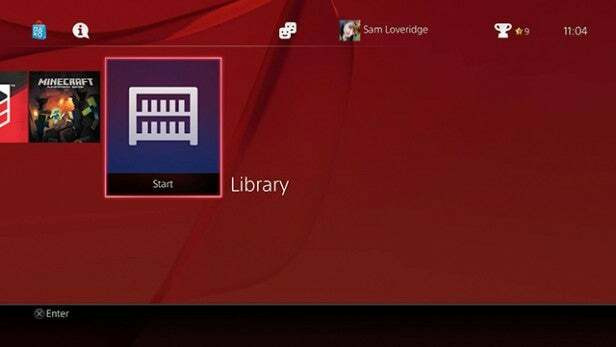
Älä unohda sisältöäsi
Suurimman PS4-päivityksen 2.0 jälkeen Äskettäin käytetyt -luettelossasi näkyvä sisältöruutujen määrä on nyt rajoitettu 15: een. Tämä tarkoittaa, että jos käydään läpi sisältöä melko säännöllisesti, osa sisällöstäsi saattaa hyvinkin liukastua loppuun.
Löydät kaiken PS4-laitteellesi lataamasi sisällön (vaikka olisitkin poistanut sen myöhemmin), ja löydät kaiken sen kirjastostasi. Se on viimeisin käytetty baari -ruutu, ja siinä on kaikki suloiset sovelluksesi, pelisi ja muu sisältösi.
Katso kuinka harvinaiset pokaalit ovat
Palkinnot ovat PlayStation-vastine Xbox-saavutuksille, ja PS4: llä näet jopa, kuinka harvinaiset noutamasi palkinnot ovat.
Trophy-vaikeustasoja on neljä - pronssi, hopea, kulta ja platina - mutta jokaisella palkinnolla on myös harvinaisuus. Pokaalien harvinaisuus kasvaa tavallisista harvinaisiin, hyvin harvinaisiin ja erittäin harvinaisiin.
Heidän taso riippuu niiden pelaajien määrästä, jotka ovat todella hankkineet jokaisen pelin sisällä.
Jos haluat nähdä, miten pärjäät, siirry PS4-valikon yläreunan Palkinnot-valikkoon ja paina sitten Asetukset-painiketta ja valitse harvinaisuus lajitellaksesi pokaalit niiden vaikeuksien mukaan.
Liittyvät: PS4 Share Play: Kuinka Sony muuttaa moninpeliä suurella tavalla
Käytä Etäkäyttöä Vitasi kanssa
Yksi PS4: n siistimmistä ominaisuuksista, jota et saa Xbox Onen kanssa, on etäkäyttö. Se on ollut käytössä PS3-päivistä lähtien, mutta nyt mitä tahansa PS4-peliä voi pelata Vitallasi - aiemmin tuskin mikään toimi.
Ensimmäinen askel on varmistaa, että Vitan laiteohjelmisto on ajan tasalla. Ilman PS4: n jälkeistä päivitystä sillä ei ole vaadittavaa Link-sovellusta.
Seuraavaksi sinun on linkitettävä yhteen PS4 ja Vita. Mene Asetukset> PS Vita -yhteysasetukset ja valitse Ota etäkäyttö käyttöön. Suosittelemme myös valitsemaan 'Yhdistä suoraan' -vaihtoehdon, koska se antaa PS4: n ja Vitan muodostaa yhteyden Wi-Fi Direct -yhteyden kautta. Tämä ei todellakaan ole riippuvainen Internet-yhteydestä.
Napsauta nyt Lisää laite ja siirry Vitan Link-sovellukseen ja kirjoita nelinumeroinen koodi, jonka PS4 näyttää. Nyt olet valmis. Tästä eteenpäin, jos haluat vaihtaa Vitaan, sinun tarvitsee vain siirtyä Vitan Link-sovellukseen ja se etsii yhteyttä.
Käytä etäkäyttöä Xperia-älypuhelimesi kanssa
Aivan kuten PS Vitalla, voit nyt saada etäkäytön tietyille Sony Xperia -laitteille, mukaan lukien Sony Xperia Z3, Sony Xperia Z3 Compact ja Sony Xperia Z3 Tablet Compact.
Jos haluat aloittaa etäkäytön käyttämisen puhelimellasi, sinun on ensin ladattava PlayStation-sovellus Google Play -kaupasta ja kirjauduttava sisään PlayStation-tilillesi. Kun se on valmis, joudut myös muodostamaan yhteyden samaan Wi-Fi-verkkoon kuin PS4, josta haluat suoratoistaa. Sinun on myös oltava yhteydessä samaan PlayStation Network -tiliin, jotta se toimii.
Sitten sinun on liitettävä PS4 DualShock 4 puhelimeesi Bluetoothilla, joka DualShock 4: ssä aktivoidaan pitämällä samanaikaisesti PlayStation- ja Share-painikkeita alhaalla.
Sony on jopa ottanut käyttöön Xperia-puhelimille tarkoitetun erityisen kiinnityksen nimeltä GCM10 Game Control Mount, joka asettaa puhelimesi DualShock 4: n yläpuolelle kannettavan pelikokemuksen saamiseksi.
Liittyvät: Sony Xperia Z3 -kaukosäädin: Kuinka pelata PS4-pelejä puhelimellasi
Käytä Vitaa toisena PS4-ohjaimena
Totta puhuen. Toisen DualShock 4 -ohjaimen ostaminen on kallista liiketoimintaa, jopa myynnissä. Mutta jos sinulla jo on PS Vita (tai haluat ostaa sellaisen), voit käyttää kämmenlaitetta PS4: n kanssa toissijaisena ohjaimena joihinkin paikallisiin yhteistyötoimiin.
Kirjaudu PS4: ään PS Vita -laitteellasi käyttämällä Etäkäyttöä (hahmoteltu yllä). Paina sitten DualShock 4: n PlayStation-painiketta ja kirjaudu sisään vieraana PS4: ssä. Älä kirjaudu tilillesi, koska se katkaisee PS Vitan etäkäyttöyhteyden.
Jos teet niin, voit sitten nauttia yhteistyötoiminnoista tarvitsematta ostaa toista ohjainta.
Jaa pelisi ystäviesi kanssa Jaa Play -toiminnon avulla
Yksi suurista uusista ominaisuuksista, joka saapui PS4: lle vuoden 2014 lopussa, oli Share Play. Tämän innovatiivisen uuden työkalun avulla voit jakaa pelejä ystäviesi kanssa, vaikka heillä ei olisikaan samoja nimiä kuin sinä.
Paina vain DualShock 4: n Jaa-painiketta päästäksesi Jaa Play -valikkoon.
Share Playn toiminnot on jaettu kolmeen vaihtoehtoon. Ensimmäistä kutsutaan nimellä Jaa näyttö ja se antaa ystäväsi vain katsella mitä pelaat PS4: llä. Toinen on nimeltään Pass the Controller, joka antaa ystäväsi hallita peliäsi etänä Internet-yhteyden kautta.
Kolmanneksi on Paikallinen yhteistyö etänä -vaihtoehto, jota Sony kutsuu virtuaaliseksi sohvakokemukseksi. Sen avulla ystäväsi voi liittyä peliin ikään kuin pelaisit paikallista osuuskuntaa sohvalla vierekkäin, mutta vain kaverisi on heidän omissa kodeissaan potentiaalisesti ympäri maailmaa.
Tietysti on muutamia rajoituksia. Ystäväsi voi saada enintään 720p HD-syötteen PS4: ltäsi, lähinnä laajakaistarajoitusten vuoksi.
Myös Share Play on rajoitettu vain peleihin. Tämä tarkoittaa, että jos vaihdat PS4: n pääkäyttöliittymään tai muihin PS4: n ominaisuuksiin, kaverisi saa vain sinisen tilanäytön. Siellä on myös 60 minuutin raja, mutta voit aloittaa sen uudelleen, kun se aikakatkaistaan.
Lataa PSN-ostoksesi valmiiksi
Jos ennakkotilaat pelejä PlayStation Network -verkkopalvelun kautta, ne ladataan automaattisesti PS4: lle ja näkyvät kirjastossasi, vaikka ne eivät olisikaan vielä ulkona.
Sinulle näytetään ajastin, joka kertoo, kun peli avautuu ja voit aloittaa pelaamisen.
Ajatuksena on, että peli esiladataan ennen julkaisua - mukaan lukien mahdolliset päivitykset - varmistaaksesi, että olet valmis menemään heti, kun peli on saatavilla.
Lataa pelejä etänä
Tietysti useimmat meistä eivät osta AAA-nimikkeitä PSN: n kautta, puhumattakaan ennakkotilauksista, digitaalisten latausten skyh-hinnoittelun vuoksi.
Jos kuitenkin olet PS Plus -tilaaja tai pidät mukavasta PSN-herkutilasta, on tapa tehdä se etänä, jotta se on valmis lähtemään, kun palaat kotiin.
Suuntaa vain PlayStation Storeen, osta valitsemasi sisältö ja siirry sitten tilisi alla olevaan "Lataa luettelo" -sivuun sivuston oikeassa yläkulmassa.
Täältä voit ladata paitsi upouuden ostoksesi myös kaikki aiemmin ostamasi tuotteet, mukaan lukien kaikki PS Plus -pelit.
Se on hieno tapa varmistaa, että olet valmis pelaamaan toista, kun sinulla on DualShock 4 kädessäsi, mutta lataa myös kaikki PS Plus -pelit ennen kuukauden muutosta.
Teemme sen aina, kun ne muuttuvat, joka tapauksessa.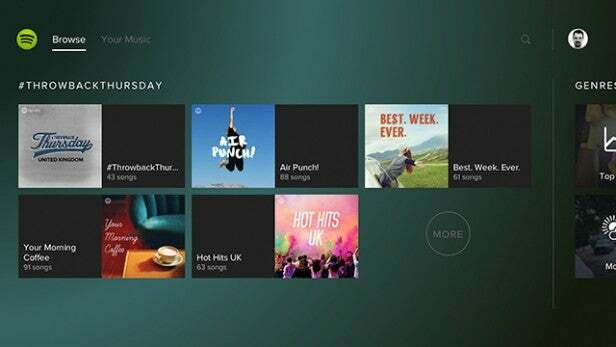
Kuuntele Spotify
Yksi viihdeominaisuus, jonka PS4: llä on kilpailijansa Xbox Onen yli, on Spotify-integraatio.
Jos olet tilannut Spotify Premiumin, voit yksinkertaisesti kirjautua sisään tilillesi PS4: n uudessa PlayStation Music -sovelluksessa ja siirtää kaikki soittolistasi ja tallennetut musiikkisi.
Kaksoisnapauta ohjaimen PlayStation-painiketta missä tahansa päästäksesi monitoimipaneeliin, joka sisältää myös a minisoitin musiikillesi, jonka avulla voit hallita äänenvoimakkuutta, keskeyttää tai ohittaa kappaleita ja jopa nähdä vain mikä kappale on tällä hetkellä pelaa.
Asetusten valikossa Ääni on jopa mahdollisuus hallita Spotify-suoratoiston ja pelisisällön yhdistelmää.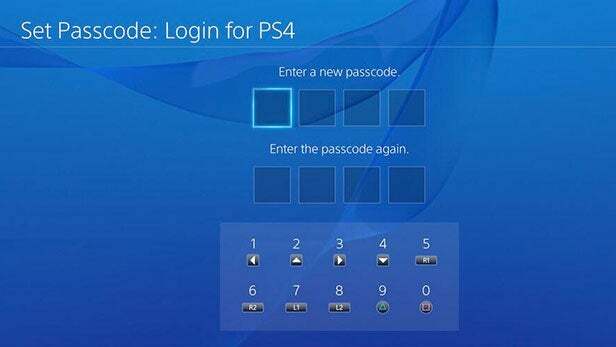
Pidä PS4 yksityisenä
Jos sinulla on ärsyttäviä kotitalouksia tai lapsia, jotka et halua käyttää PS4-profiiliasi ollessasi poissa, salasana voidaan lukita.
Kun olet määrittänyt PS4-käyttäjäprofiilisi ja kirjautunut sisään PS4: ään, siirry osoitteeseen
Asetukset> Kirjautumisasetukset> Salasanan hallinta.
Kun olet tehnyt sen, sinulle näytetään salasanan luontinäyttö. Sinun on käytettävä vastaavia painikkeita ja D-Pad-ohjeita luodaksesi nelinumeroinen salasanasi.
Jos teet niin, sinun on annettava salasana joka kerta, kun käynnistät PS4: n ja yrität kirjautua siihen liittyvään profiiliin.
Se ei vaikuta PSN-salasanaan tai vastaavaan, se vain rajoittaa pääsyä tilillesi.
Poista salasana siirtymällä samaan osaan PS4-asetukset-valikossa ja valitsemalla sitten Poista-vaihtoehto. Sinun on vahvistettava nykyinen salasana ja voit sitten poistaa sen.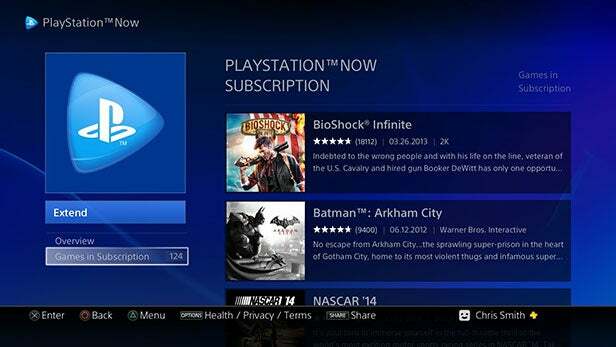
Pelaa PS3-pelejä PlayStation Now -sovelluksella
Saatat haluta lukea tämän vinkin kattavan PS4-yhteensopivuusoppaan, mutta jos haluat pelata PS3-pelejä PS4: llä, ainoa tapa tehdä se on PlayStation Now -palvelun kautta.
Tämän pilvipohjaisen suoratoistopalvelun avulla voit pelata PS3-pelejä PS4: lläsi Internetissä vuokra- tai kuukausitilausperusteisesti. Jokainen pelivuokra maksaa 2,99–7,99 puntaa pelistä ja vuokra-ajan kestosta riippuen. Kuukausittainen jäsenyys maksaa 12,99 puntaa minkä tahansa muun PS Plus -tilauksesi lisäksi.
Ja PS2-pelit PSN: n kautta
PS2-peleistä Sony tarjoaa nyt pienen valikoiman nimikkeitä ostettavaksi PlayStation-verkon kautta.
Tällä hetkellä niitä on vain rajoitettu määrä, mutta sitä laajennetaan tulevina kuukausina.
Sinun tarvitsee vain odottaa suosikkiasi, sitten ostaa ne PSN: n kautta ja ladata ne pelaamaan PS4: lläsi.
Toista MP4-, MP3- ja AVI-tiedostoja
Vaikka se ei ollut ominaisuus käynnistettäessä, Sonyn PS4 voi nyt toistaa useita mediatiedostoja USB-tikun kautta.
Sinun tarvitsee vain ladata tiedostot, jotka haluat katsella tai kuunnella, ja kytkeä se sitten yhteen PS4: n kahdesta USB-portista. Lataa Media Player -sovellus ja olet poissa.
Et silti voi tallentaa mitään mediaa PS4: lle, joten asema on aina kytkettävä.
PS4 voi kuitenkin nyt antaa sinun soittaa, kuunnella ja katsella MP3-, AVI-, MP4-, ACC-tiedostoja. JPEG-, BMP- ja PNG-tiedostot.
Tietysti PS4: llä on nyt myös Plex-tuki, joka muuttaa sen melko suoratoistolaitteeksi.
Muokkaa painikkeiden kartoitusta
Vaikka PS4: llä ei ole aivan yhtä mukautusvaihtoehtoja kuin Xbox One ja se on uusi Elite Controller, PS4: llä on käytettävissä taso painikkeiden uudelleenmääritystä.
Piilossa Asetukset-valikon Esteettömyys-osiossa. Ensin sinun on otettava käyttöön mukautettujen painikkeiden määritykset, mutta sen jälkeen voit ohjelmoida manuaalisesti kaikki näppäimistön painikkeet.
Tulon valitseminen antaa sinulle luettelon vaihtoehtoisista painikkeista, joten koko ohjaimen uudelleensuunnittelu voi viedä jonkin aikaa. Kaikki on kuitenkin melko intuitiivista.
Ainoa asia on, että muutokset tapahtuvat laitteistotasolla eikä ohjelmistopohjalta. Tämä tarkoittaa sitä, että kun peli käskee painamaan Neliötä, mutta olet itse kartoittanut sen L1: lle, se ei tunnista sitä.
Rajoita ilmoituksiasi
Mikään ei ole ärsyttävämpää kuin asettuminen katsomaan elokuvaa tai pitämään intensiivinen peli-istunto PS4: llä ja jatkuva ilmoitusvirta pommittaa sinua.
PS4 on asetettu lähettämään sinulle automaattisesti viesti, kun joku ystävistäsi tulee juhliin, mikä on melko outoa tietää.
Mutta siirry kohtaan Asetukset> Ilmoitukset ja voit poistaa valinnan kaikista ilmoituksista, jotka häiritsevät sinua eniten - mukaan lukien kyseisen osapuolen ilmoitukset.
Osta nyt: 500 Gt: n ohut PS4 ja Uncharted 4 Amazon.comissa 299 dollaria
Valmistaudu PlayStation VR: lle
Tietenkään se ei ole aivan vihje tai temppu, mutta ostamalla itsellesi PS4: n valmistelet itseäsi PlayStation VR: lle.
Aiemmin Project Morpheus -nimellä tunnetut Sonyn VR-kuulokkeet saapuvat joskus vuoden 2016 ensimmäiseen neljännekseen. Siinä on HD 1920x1080p OLED-näyttö, 120 Hz: n virkistystaajuus ja joitain erittäin mukaansatempaavia 3D-äänitehosteita.
Ei ole sanaa siitä, mitä se maksaa, mutta se on asia, josta sinun pitäisi varmasti olla innoissaan.
Onko sinulla lisää PS4-vinkkejä, jotka olemme unohtaneet? Kerro meille kommenteissa.

